
Realize seu trabalho de forma profissional
De treinamentos a marketing completo, nossa comunidade de parceiros pode ajudar você a fazer as coisas acontecerem.
Conectar ou desconectar o Link Preview
Conectar ou desconectar o Link Preview
Use o aplicativo Link Preview para adicionar imagens estilizadas ou visualizações de texto ao seu e-mail de marketing. Adicione uma imagem de visualização ou descrição ao seu e-mail de marketing extraído diretamente de qualquer URL.
Neste artigo, você aprenderá a conectar e desconectar o aplicativo Link Preview.
Antes de começar
Algumas coisas que você deve saber antes de iniciar esse processo:
- Você deve estar usando o Novo Criador de e-mails para utilizar este aplicativo. Para obter mais informações sobre o Novo Criador, confira Criar um e-mail com o Novo Criador.
- Não há necessidade de uma conexão de terceiros para usar o aplicativo Link Preview.
Como funciona
O aplicativo Link Preview adiciona visualizações de artigos, imagens ou vídeos vinculados ao seu e-mail de marketing. O aplicativo ajuda a economizar tempo e impulsionar o envolvimento, gerando visualizações que incluem imagens e texto obtidos de uma URL fornecida.
Conectar o Link Preview
Conecte o Link Preview à sua conta do Mailchimp por meio da página de detalhes do aplicativo ou do bloco de conteúdo de aplicativos no Novo Criador de e-mails.
Na página de detalhes do aplicativo
Para conectar o Link Preview na página de detalhes do aplicativo, siga estas etapas:
- Navegue até a página de detalhes do aplicativo Link Preview.
- Clique em Connect (Conectar).
Pronto! Agora você pode adicionar visualizações de links estilizados a e-mails de marketing criados no Novo Criador de e-mails.
A partir do Novo Criador de e-mails
Para conectar o aplicativo Link Preview do Novo Criador de e-mails, siga estas etapas:
- No Novo Criador de e-mails, selecione o bloco de conteúdo Apps (Aplicativos) . Clique e arraste-o para o seu modelo de e-mail.

- Na barra lateral Select App (Selecionar aplicativo), clique no sinal de mais para expandir a opção Link Preview.
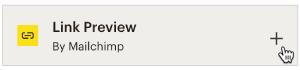
- Clique em Connect (Conectar).
Pronto! Agora você verá as configurações do Link Preview. Adicione uma URL de origem, escolha um tamanho de bloco e ative ou desative a imagem, a descrição ou os controles deslizantes de plano de fundo para controlar o que é exibido em seu e-mail de marketing.
Próximas etapas
Após conectar o Link Preview, saiba mais sobre os tipos de bloco de conteúdo disponíveis no Novo Criador de e-mails e sobre o desempenho do seu conteúdo nos relatórios de campanha.
Desconectar o Link Preview
Quando você desconecta o aplicativo Link Preview da sua conta do Mailchimp, não há impacto imediato no conteúdo do seu e-mail. Qualquer conteúdo adicionado com o aplicativo Link Preview permanece em vigor até que você remova o bloco de conteúdo do Link Preview de um e-mail de marketing.
Para desconectar o aplicativo Link Preview, siga estas etapas:
- Navegue até a página de integração do Link Preview.
- Clique em Disconnect (Desconectar).
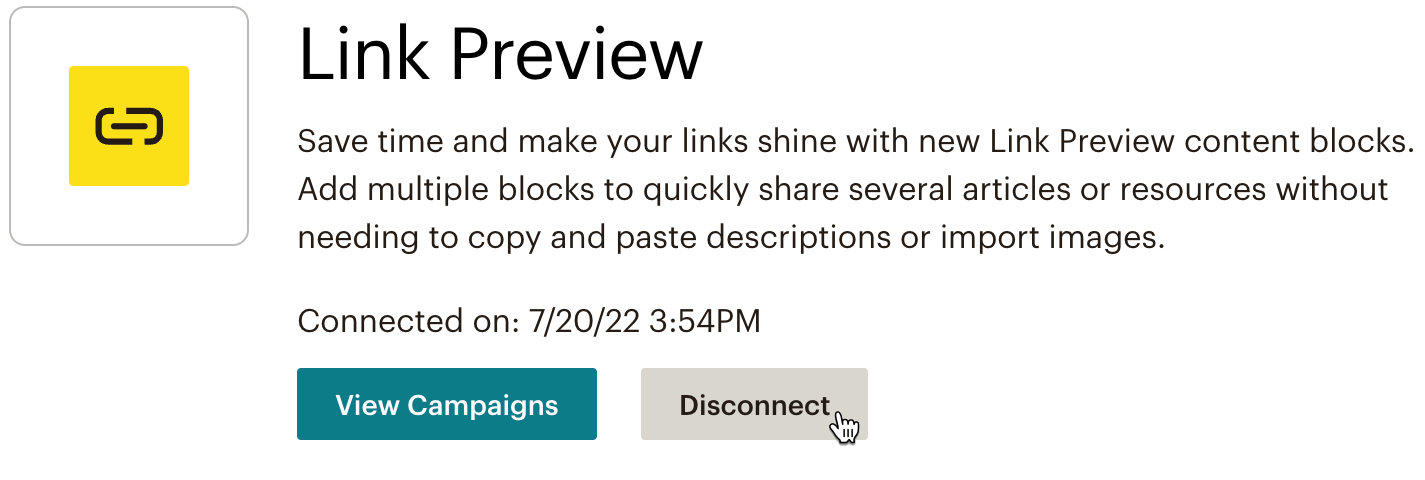
Servicio técnico

Está com alguma dúvida?
Os usuários de planos pagos podem fazer login para acessar o suporte via e-mail e chat.